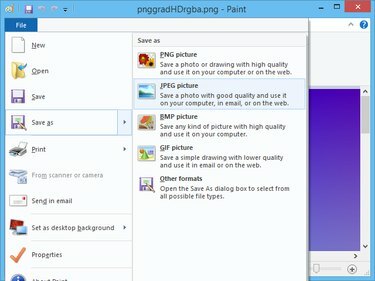
Paint может конвертировать между несколькими популярными форматами изображений.
Кредит изображения: Изображение любезно предоставлено Microsoft
Формат изображений PNG не так популярен и широко поддерживается, как формат JPEG, поэтому вам может потребоваться преобразовать изображения PNG в файлы JPEG перед их загрузкой в службы, которые не поддерживают формат PNG. В Windows 8.1 и фотоальбом Windows, и Microsoft Paint могут конвертировать между двумя форматами. Другие программы, такие как Adobe Photoshop, Adobe Fireworks и Corel PaintShop Pro, могут конвертировать PNG в JPEG; однако эти программы довольно дороги.
Microsoft Paint
Шаг 1

Вы можете открыть изображение в другой программе, выбрав его вместо Paint.
Кредит изображения: Изображение любезно предоставлено Microsoft
Нажмите Windows-X для отображения меню опытного пользователя и щелкните Проводник для запуска утилиты. Выберите папку, содержащую файл PNG, щелкните файл правой кнопкой мыши и выберите Открыть с и нажмите Краска, чтобы открыть изображение в Microsoft Paint.
Видео дня
Шаг 2
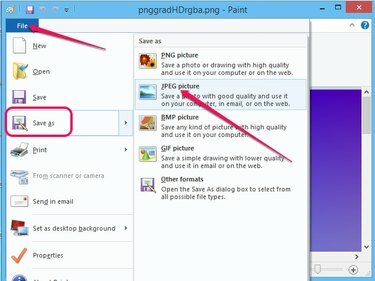
Чтобы преобразовать в другой формат, щелкните «Другие форматы».
Кредит изображения: Изображение любезно предоставлено Microsoft
Нажмите Файл, наведите указатель мыши Сохранить как и нажмите Изображение в формате JPEG для отображения диалогового окна «Сохранить как».
Шаг 3
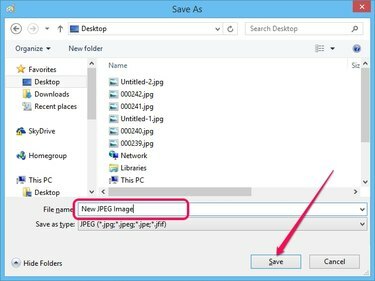
Чтобы изменить тип файла, выберите другой вариант в поле «Тип файла».
Кредит изображения: Изображение любезно предоставлено Microsoft
Выберите папку назначения на левой панели, введите имя изображения JPEG в поле Имя файла поле, а затем щелкните Сохранять кнопку, чтобы преобразовать PNG в JPEG.
Фотогалерея Windows
Шаг 1
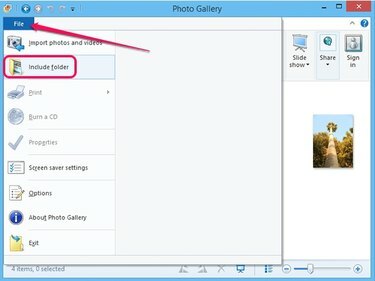
Фотогалерея Windows
Кредит изображения: Изображение любезно предоставлено Microsoft
Запустите Фотоальбом Windows, нажмите Файл и выберите Включить папку из меню, чтобы отобразить диалоговое окно «Расположение библиотеки изображений». Для просмотра изображений в определенных папках необходимо добавить папки в библиотеку фотоальбома.
Шаг 2

Щелкните Отмена, чтобы отменить изменения.
Кредит изображения: Изображение любезно предоставлено Microsoft
Нажмите Добавлять и выберите папку, содержащую изображение PNG. Нажмите В ПОРЯДКЕ, чтобы добавить папку в библиотеку в Фотоальбоме. Все изображения в папке загружаются автоматически и отображаются на правой панели.
Шаг 3

Фотогалерея Windows
Кредит изображения: Изображение любезно предоставлено Microsoft
Выберите папку, содержащую изображение PNG, а затем дважды щелкните изображение на правой панели, чтобы переключиться в режим редактирования.
Шаг 4
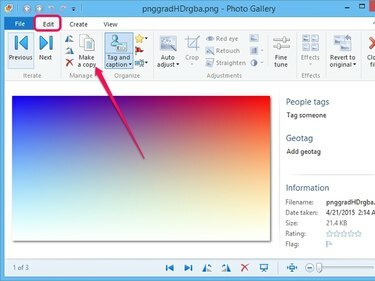
Вы можете сохранить изображение в нескольких форматах.
Кредит изображения: Изображение любезно предоставлено Microsoft
Щелкните значок Сделать копию в группе «Управление» на панели «Правка», чтобы отобразить диалоговое окно «Создание копии».
Шаг 5
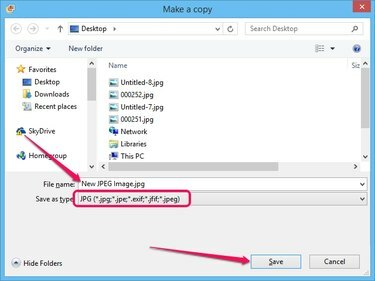
Чтобы сохранить в другом формате, выберите другой вариант в поле «Тип файла».
Кредит изображения: Изображение любезно предоставлено Microsoft
Выбирать JPG от Сохранить как тип раскрывающийся список, чтобы сохранить изображение в формате JPEG. Введите имя изображения в поле Имя файла выберите папку назначения и нажмите Сохранять для создания изображения JPEG из исходного PNG.
Подсказка
В Adobe Photoshop, Adobe Fireworks и Corel PaintShop Pro нажмите «Ctrl-O», чтобы открыть диалоговое окно «Открыть», и выберите изображение PNG, чтобы открыть его. Щелкните «Файл» и выберите в меню «Сохранить как». Выберите «JPEG» или «JPG» в раскрывающемся списке «Тип файла» и нажмите «Сохранить» или «ОК», чтобы сгенерировать JPEG в любой из трех программ.
Сохранение изображения в другом формате не изменяет исходный PNG. Вы можете сохранить новое изображение в той же папке, не перезаписывая файл PNG - новое изображение имеет расширение JPEG.
Изображения с высоким разрешением в формате PNG могут быть значительно больше, чем изображения в формате JPEG. Используйте изображения в формате JPEG, если хотите отправить их по электронной почте или загрузить в Интернет.




